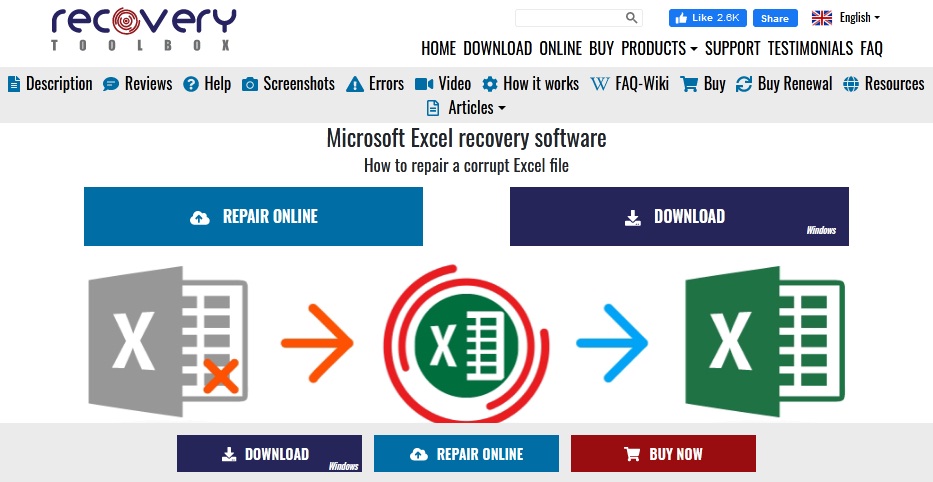Microsoft Excel adalah salah satu perangkat lunak yang paling sering digunakan dalam bidang bisnis saat ini. Excel digunakan untuk menghandle data dan membuat laporan bisnis, analisis keuangan, perencanaan anggaran, dan lain-lain. Namun, sering kali file excel yang kita buat dapat mengalami kerusakan dan sulit untuk diperbaiki. Dalam artikel ini, kami akan membahas tentang tiga cara mudah untuk memperbaiki data excel yang corrupt.
Cara Memperbaiki Data Excel yang Corrupt
Ada tiga cara yang bisa Anda gunakan untuk memperbaiki file excel yang corrupt. Berikut adalah penjelasannya:
1. Membuka File Excel Anda di Safe Mode
Salah satu cara terbaik untuk memperbaiki file excel yang corrupt adalah dengan membukanya di Safe Mode. Ini adalah mode di mana Excel dibuka hanya dengan file dasar dan tanpa add-in atau plugin apa pun. Untuk membuka Excel di Safe Mode, ikuti langkah-langkah berikut:
- Klik tombol Start di Windows.
- Ketik Excel /safe di kolom pencarian.
- Tekan Enter.
- Excel akan terbuka di Safe Mode, kemudian buka file yang ingin Anda perbaiki.
Setelah file Excel terbuka, lakukan beberapa langkah penting untuk memperbaikinya, seperti menyimpan file ini dalam format CSV, melihat grafik atau pivot table apa yang Anda hapus, atau mengubah font atau format yang mungkin merusak file Excel Anda. Kemudian, buka file Excel baru dan impor file CSV yang baru saja Anda buat dan simpan sebagai file Excel. Ini harus mengembalikan file Excel menjadi normal dan dapat diakses kembali secara normal.
2. Menyalin data ke file Excel baru
Cara selanjutnya yang bisa Anda gunakan adalah dengan menyalin semua data yang terdapat pada file Excel yang rusak ke file Excel baru. Berikut adalah langkah-langkah yang harus Anda lakukan:
- Buat file Excel baru.
- Buka file Excel yang rusak.
- Pilih semua data yang ingin Anda salin.
- Klik kanan pada data tersebut dan pilih Salin.
- Buka file Excel baru dan pilih sel pertama pada baris pertama dan kolom pertama. Klik kanan pada sel tersebut dan pilih Tempel.
- Simpan file Excel baru.
Setelah langkah-langkah di atas selesai dilakukan, file excel Anda yang corrupt akan terbuka dengan baik di Excel yang baru.
3. Menggunakan Perangkat Lunak Recovery untuk Memperbaiki Data Excel yang Corrupt
Cara terakhir yang bisa Anda gunakan adalah dengan menggunakan perangkat lunak recovery untuk memperbaiki data excel yang corrupt. Ada banyak perangkat lunak recovery yang bisa Anda gunakan, tidak hanya untuk file excel, tetapi untuk file-file yang rusak lainnya. Namun, pastikan Anda menggunakan perangkat lunak yang terpercaya dan aman saat Anda memilih perangkat lunak recovery.
Berikut adalah beberapa langkah yang biasanya dilakukan untuk memperbaiki file excel yang corrupt dengan menggunakan perangkat lunak recovery:
- Instal perangkat lunak recovery pada komputer Anda.
- Buka perangkat lunak recovery dan pilih file excel yang ingin Anda perbaiki.
- Pilih scan dan tunggu proses scan selesai.
- Setelah proses scan selesai, perangkat lunak recovery akan menampilkan beberapa hasil.
- Pilih file excel yang ingin Anda perbaiki dan pilih opsi untuk memperbaikinya.
- Simpan file excel baru.
Setelah diikuti dengan benar, file excel Anda akan diperbaiki dan dapat diakses kembali.
Gambar-gambar yang Menarik
Berikut adalah beberapa gambar menarik yang dapat Anda gunakan untuk memperjelas tentang cara memperbaiki data excel yang corrupt.
Gambar 1 – Cara Mengembalikan Data Excel yang Corrupt
Gambar 1 menunjukkan cara mengembalikan data excel yang corrupt dengan mudah menggunakan beberapa langkah sederhana yang telah dijelaskan pada penjelasan di atas.
Gambar 2 – Cara Memperbaiki Data Excel yang Corrupt dengan Mudah
Gambar 2 menunjukkan cara memperbaiki data excel yang corrupt dengan mudah menggunakan beberapa langkah sederhana yang telah dijelaskan pada penjelasan di atas.
FAQ
Berikut adalah beberapa pertanyaan umum yang sering ditanyakan oleh pengguna Microsoft Excel ketika menghadapi masalah dengan file excel yang corrupt beserta jawabannya.
1. Q: Apa yang harus saya lakukan jika file Excel saya mengalami kerusakan?
A: Jika file Excel Anda mengalami kerusakan atau rusak, jangan panik. Ada beberapa cara yang dapat Anda coba untuk memperbaikinya, seperti membuka file Excel di Safe Mode, menyalin data ke file Excel baru, atau menggunakan perangkat lunak recovery untuk memperbaikinya. Pilihlah salah satu cara yang paling mudah bagi Anda.
2. Q: Bagaimana cara mencegah file Excel dari kerusakan?
A: Ada beberapa cara yang bisa dilakukan untuk mencegah file Excel dari kerusakan. Pertama, selalu gunakan versi terbaru dari Microsoft Excel. Kedua, lakukan backup rutin pada file Excel Anda. Ketiga, hindari penggunaan karakter yang tidak diperbolehkan, seperti tanda tanya (\), slash (/), titik dua (:), tanda bintang (*), or tanda kutip (“). Keempat, gunakan nama file yang singkat dan spesifik agar mudah diingat.
Video Youtube
Berikut adalah video Youtube yang dapat membantu Anda dalam memperbaiki data Excel yang corrupt.
Video di atas menjelaskan tentang cara memperbaiki file Excel yang corrupt secara mudah dan cepat menggunakan perangkat lunak recovery.
Demikianlah artikel tentang tiga cara mudah untuk memperbaiki data Excel yang corrupt dengan langkah-langkah sederhana. Semoga informasi ini bermanfaat bagi Anda yang sedang mengalami masalah dengan file Excel Anda dan dapat membantu memulihkan data Anda dengan mudah dan cepat.